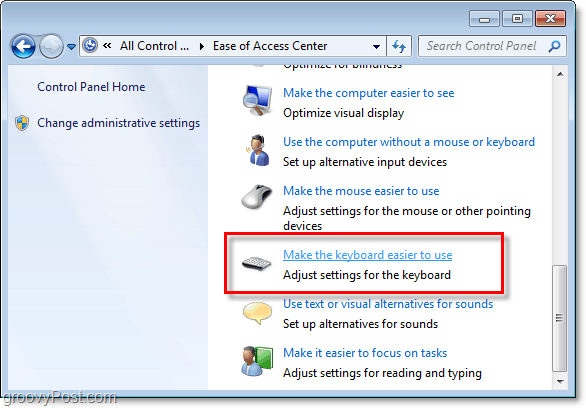Ultimo aggiornamento il
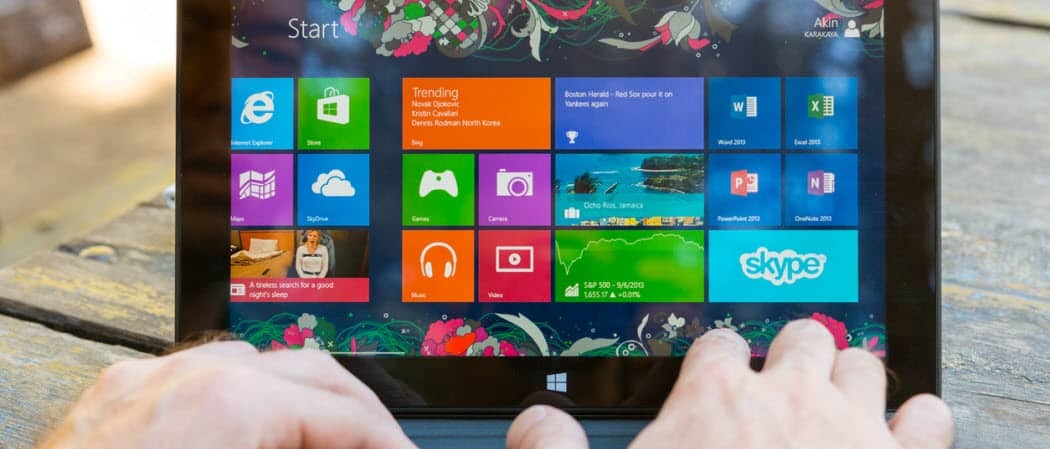
Windows 8 ha un'app Desktop remoto che puoi utilizzare nell'interfaccia moderna. Una funzione che è disponibile da XP Professional in poi ha un nuovo aspetto.
Ecco come configurare e utilizzare l'app Desktop remoto Metro 8 di Windows. Una funzione che è disponibile da anni da quando XP Professional ha acquisito un nuovo aspetto con la sua app in stile Windows 8. Ti consente di connetterti ad altri computer della tua rete per vedere facilmente cosa sta succedendo e risolvere i problemi.
Assicurarsi Desktop remoto è attivato prima di usarlo per connettersi tra le macchine.
Innanzitutto, fai clic sul riquadro Desktop remoto nella schermata di avvio Metro.
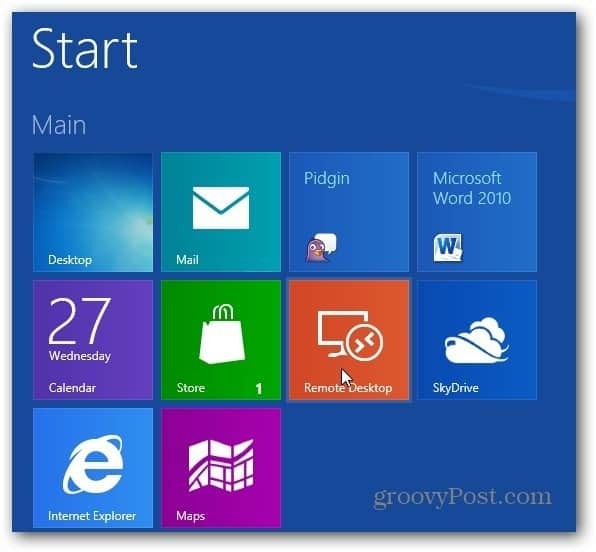
Quindi si avvia Desktop remoto. È possibile digitare l'indirizzo IP della macchina a cui si desidera connettersi nel campo nella parte inferiore dello schermo e fare clic su Connetti.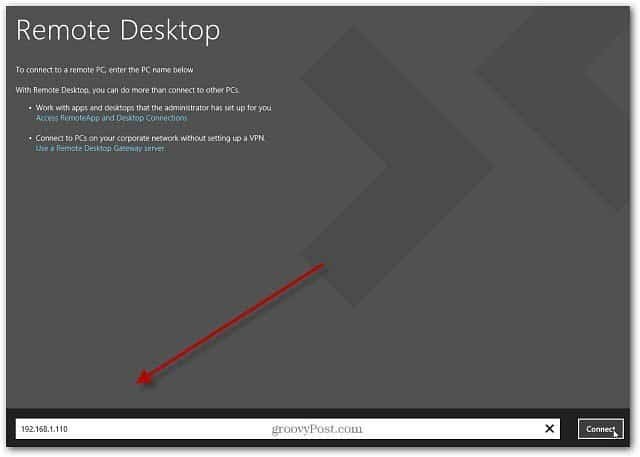
Ci sono anche un paio di altre opzioni. Puoi lavorare con app e desktop con RDP abilitato. In alternativa, è possibile connettersi ai PC su una rete aziendale tramite una VPN.
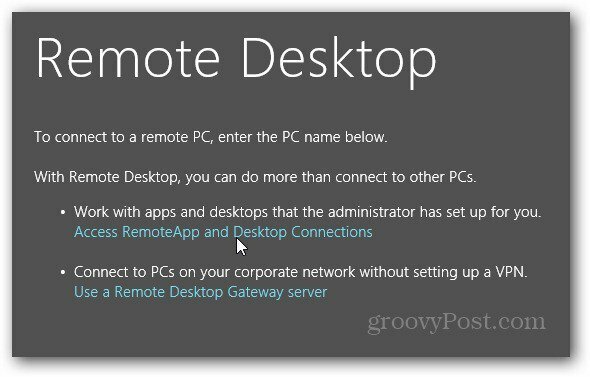
Prima di connetterti, inserisci nome utente e password. se ci si connette alla macchina su base regolare, selezionare Ricorda le mie credenziali e fare clic su OK.
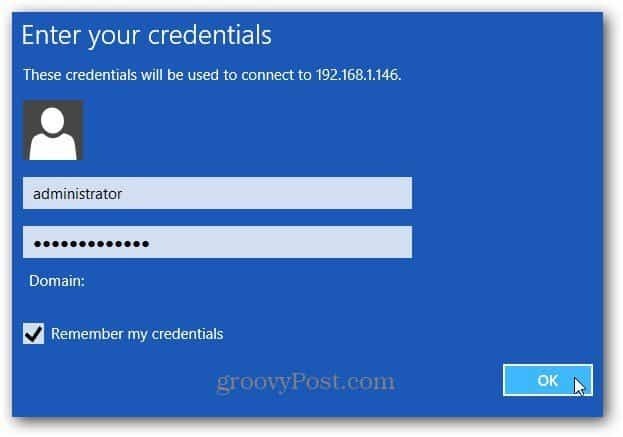
La prima volta che ti colleghi a una macchina sulla tua rete locale, riceverai un messaggio di avviso sulla verifica dell'identità del PC remoto. Controlla di non chiedere più, quindi Connetti comunque.
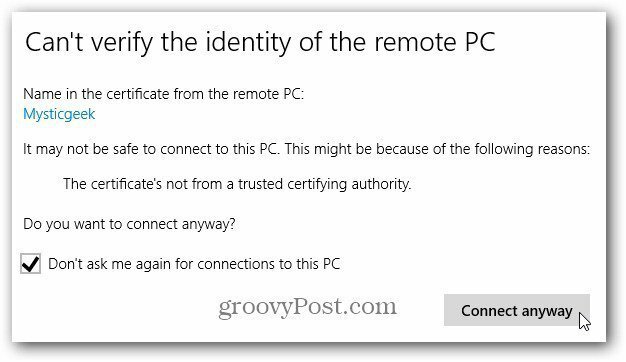
Ora sei connesso al computer remoto. Qui mi collego a un computer Windows 7 con una VM Windows 8 in esecuzione.
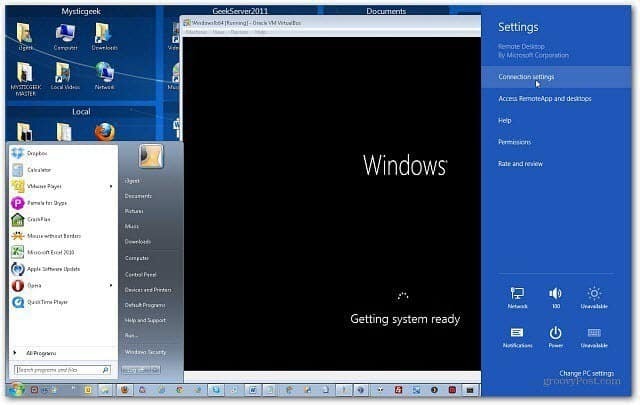
Ogni macchina a cui ti connetti verrà memorizzata come una tessera che puoi estrarre e connetterti a macchine diverse se necessario. Oppure fai clic sull'icona Aggiungi per connetterti a un altro computer sulla rete.
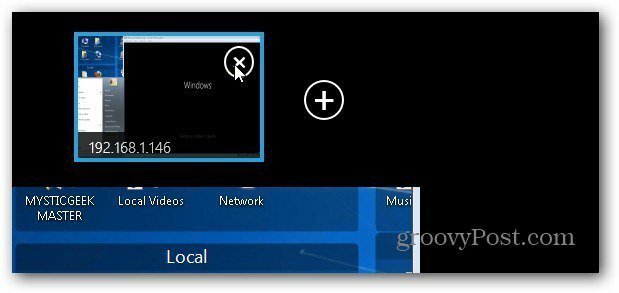
Essere in grado di connettersi a diversi computer in remoto è un'ottima funzionalità per gli amministratori di lavorare su altri computer Windows. Il bello è che è ancora disponibile in Windows 8.